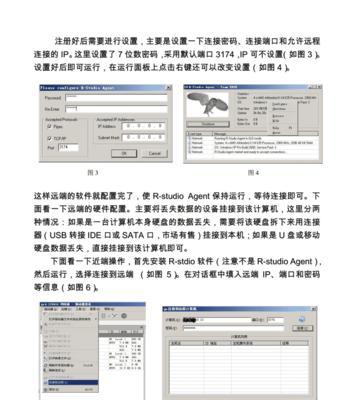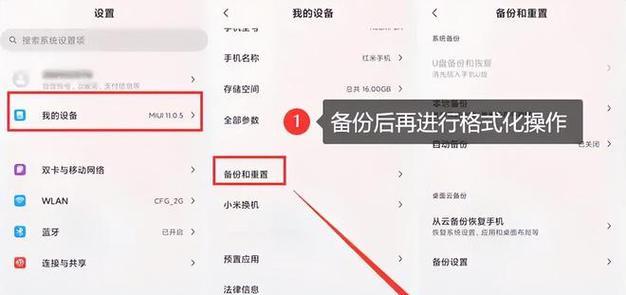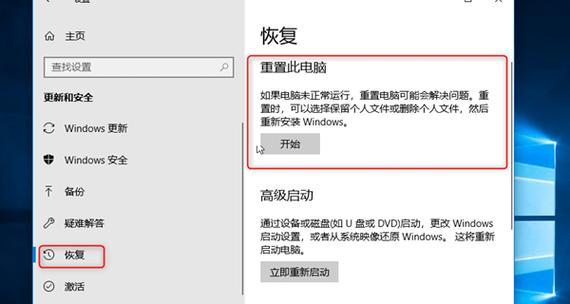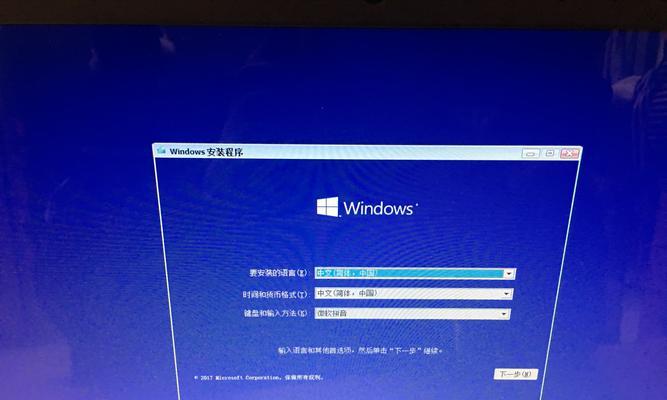随着时间的推移,我们的笔记本电脑可能会变得越来越慢,甚至出现各种问题。而恢复到出厂设置是一种简单有效的方法,可以将笔记本恢复到初始状态,解决这些问题。本文将介绍如何恢复笔记本到出厂设置,并提供了一些实用的技巧和注意事项。
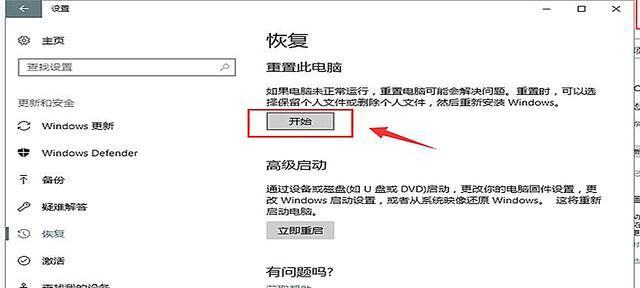
备份重要文件和数据
在进行恢复出厂设置之前,首先要确保备份了所有重要的文件和数据。因为恢复出厂设置会将所有数据删除,包括操作系统、应用程序以及个人文件等。使用外部硬盘、云存储等方式进行备份,以确保数据不会丢失。
查找恢复出厂设置选项
不同品牌和型号的笔记本电脑,恢复出厂设置的方法可能会有所不同。通常情况下,可以通过在Windows启动时按下特定的功能键(如F11、F12)或者进入BIOS设置来查找恢复出厂设置选项。关键是根据自己的笔记本型号进行相应的搜索,以找到正确的方法。
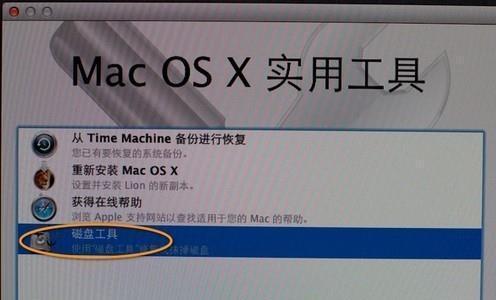
使用操作系统自带的恢复功能
大多数笔记本电脑都会预装有操作系统自带的恢复功能,例如Windows系统中的“恢复”选项。在控制面板或系统设置中寻找该功能,并按照提示进行操作。这是一种简单且常见的恢复出厂设置方法。
使用厂商提供的恢复分区或光盘
某些笔记本电脑品牌可能会为用户提供恢复分区或恢复光盘,这些分区或光盘中包含了恢复出厂设置所需的文件和工具。根据厂商提供的说明,进入对应的分区或使用光盘进行恢复。
下载并使用恢复软件
如果您的笔记本没有提供恢复功能,或者您不小心删除了恢复分区,那么您可以考虑下载并使用第三方的恢复软件。这些软件可以帮助您将笔记本恢复到出厂设置,但请务必选择信誉良好的软件,并按照说明进行操作。
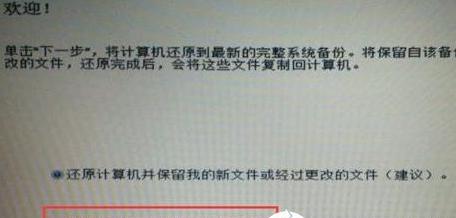
注意事项1-充电电池与电源连接
在进行恢复出厂设置时,建议将笔记本电脑连接到电源,并确保电池有足够的电量。这可以防止在恢复过程中因为电池不足而导致恢复失败或损坏系统的风险。
注意事项2-确认重要驱动程序备份
在恢复出厂设置后,笔记本电脑将会恢复到初始状态,包括预装的驱动程序。但有些特定的驱动程序可能需要您手动安装,例如显卡驱动程序。在进行恢复前,建议备份并下载所需的驱动程序。
注意事项3-还原默认设置
恢复出厂设置后,您的笔记本电脑将还原到默认设置,包括网络设置、系统设置以及个人设置等。您可能需要重新配置这些设置,并重新安装需要的应用程序。
注意事项4-更新系统和应用程序
恢复出厂设置后,您的操作系统和预装的应用程序可能会有一些更新。务必将系统和应用程序更新到最新版本,以确保您的笔记本电脑能够获得最新的功能和安全性。
注意事项5-处理激活和授权问题
如果您的操作系统或其他应用程序需要激活或授权,恢复出厂设置后可能需要重新进行激活或授权。请确保您有相关的激活码或授权文件,并按照相关步骤进行操作。
注意事项6-注意个人隐私保护
在恢复出厂设置之前,务必删除个人敏感信息,例如登录凭据、密码、个人照片等。尽管恢复出厂设置会删除大部分数据,但仍然有可能恢复一些已删除的文件。可以使用数据销毁工具来彻底擦除数据,以保护个人隐私。
注意事项7-了解后续操作和风险
恢复出厂设置后,您可能需要重新安装和配置其他软件和设备驱动程序。了解这些操作和潜在的风险非常重要,以免带来不必要的麻烦。
注意事项8-寻求专业帮助
如果您对笔记本电脑的恢复出厂设置方法不确定或遇到问题,建议寻求专业的技术支持或咨询。专业人士可以根据具体情况提供帮助和指导。
小心操作,避免误操作
在进行恢复出厂设置时,确保仔细阅读并理解相关的操作步骤。误操作可能导致数据丢失、系统崩溃等问题。建议按照操作说明一步步进行,并遵循安全规范。
恢复笔记本到出厂设置是一种有效解决各种问题的方法。通过备份重要文件和数据、选择正确的恢复方法、注意事项和小心操作,您可以轻松地将笔记本恢复到初始状态,让其焕然一新。记得在恢复完成后重新配置设置、更新系统和应用程序,并保护个人隐私。如有需要,及时寻求专业帮助,以确保操作的顺利进行。